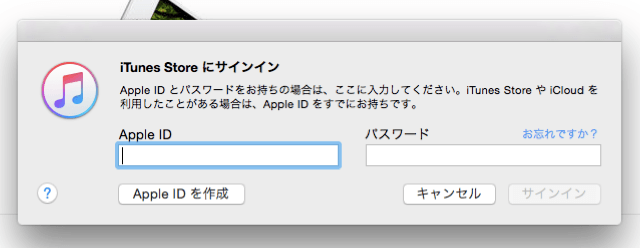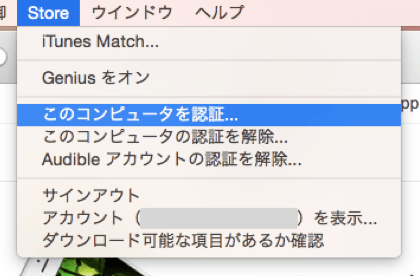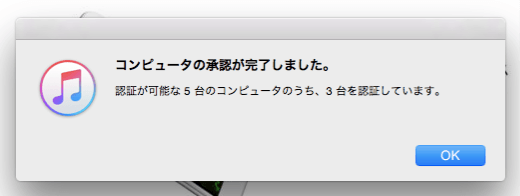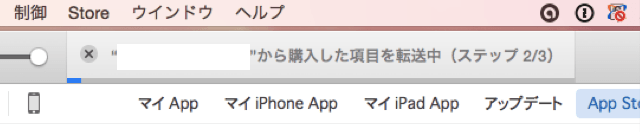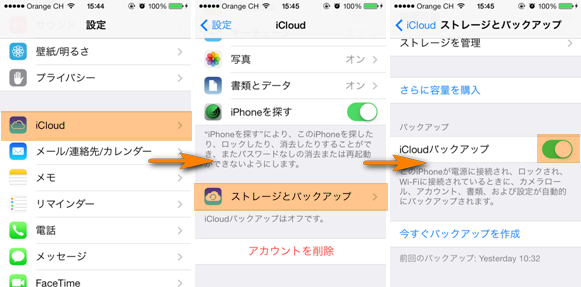iPhoneの機種を変更する前に、やらなければならないことが結構あります。例えば、連絡先、メッセージ、写真、音楽、メモなどのデータを新しいiPhoneに転送すること。アプリの転送もかなりな大事なことですが、App Storeから再びアプリを新しいiPhoneにダウンロードするのは面倒なことで、アプリの設定とデータもなくなりますので、多くのユーザーにとっては、難しいことかもしれんません。その故、本記事は、iPhoneから他のiPhone、iPad、iPod Touchにアプリを転送する三つの方法を紹介します。
- パート 1. iTunesからApp(アプリ)を同期する方法。
- パート 2. iCloudでApp(アプリ)をバックアップする方法
- パート 3. 「Leawo Transfer」でApp(アプリ)を転送する方法
パート 1. iTunesからApp(アプリ)を同期する方法。
新しいアプリをiPhoneやiPadに同期したい場合は、iTunesの「自動ダウンロード」機能を利用できます。
詳細手順:
ステップ1.iTuneiをひらいて、Tunessにアカウントをサインインする。
ステップ3.「ファイル」→「デバイス」→「購入した項目を転送」の順でボタンをクリックします。
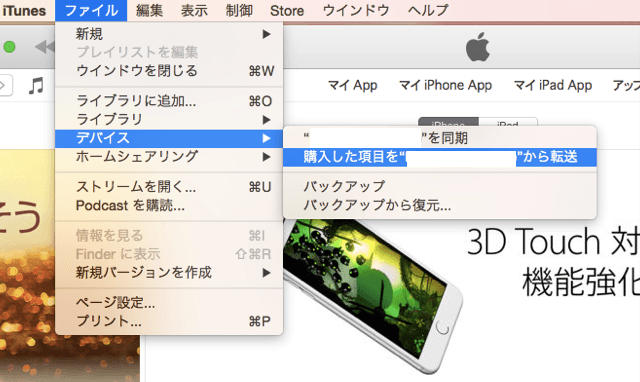
ご注意:1.アプリの設定とデータがなくなる可能性があります。
2.アプリはApp Store で購入したもの。
パート 2. iCloudでApp(アプリ)をバックアップする方法
iCloudは、iPhoneからのアプリケーションの同期にも役立ちます。 iCloudを使用してアプリケーションを同期するには、Wi-Fi接続と、アプリを購入するApple IDが必要です。
1. iPhoneでの「設定」をタップし、「iCloud」で「ストレージとバックアップ」に移動し、iCloud バックアップをオンにします。
2. iPhoneでの「App Store」を開いて、「アップデート」で欲しいAppをダウンロードします。
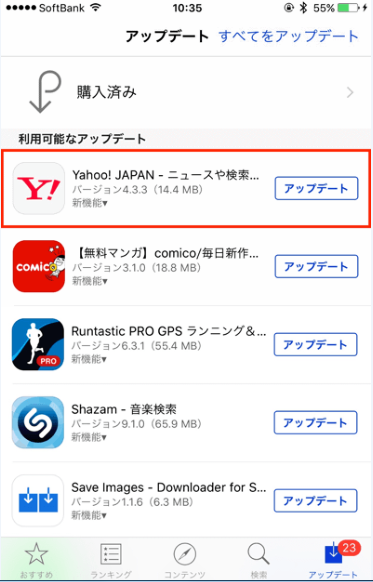
ご注意:iCloud上の容量が5GB迄の制限(無料版)、iCloudの空き容量を確認してくだい。
パート 3. 「Leawo Transfer」でApp(アプリ)を転送する方法
「Leawo iTransfer」 はiOSデバイス 、iTunesとPCの間でデータを簡単に転送できる便利なiPhoneデータ移行ツールです。ユーザーフレンドリーUI設計で、操作はとても簡単です。
アプリを転送する時、Leawo iTransferは、構成ファイルとそのアプリの中にある文書をそのまま保存できます。ユーザーは自分で文書をアプリにロードまたはインポートする必要はありません。
☉ iPhoneデータ移行ソフト。iPhone, iPad, iPod, iTunesとコンピュータの間で、ミュージック、ビデオと写真などを転送
☉ 最新のiPhone 6、iPhone 6 Plus、iPad Air 2とiPad mini 3に対応、iOS 10でスムーズに実行できる
☉ iTunesと同期しなく、データーの紛失は心配なし
今は「Leawo iTransfer」 を使って、App(アプリ)を転送する方法を説明します。
1. 「Leawo Transfer」ソフトをインストールして開くと、iPhoneをコンピュータにUSBで接続します。プログラムは自動にiPhoneを認識して分析します。左側のメニューバーで「ライブラリー」の「アプリ」を選択します。
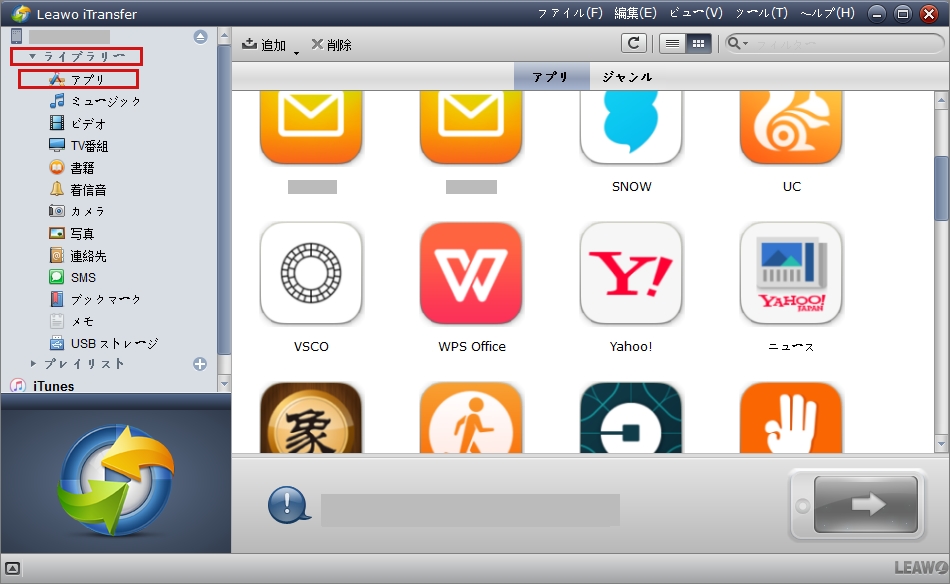
2. デバイス内のアプリはメニューの右に表示さます。アプリのアイコンの右下に転送ボタンがあります。それをクリックして、転送メニューで転送先が設置できます。
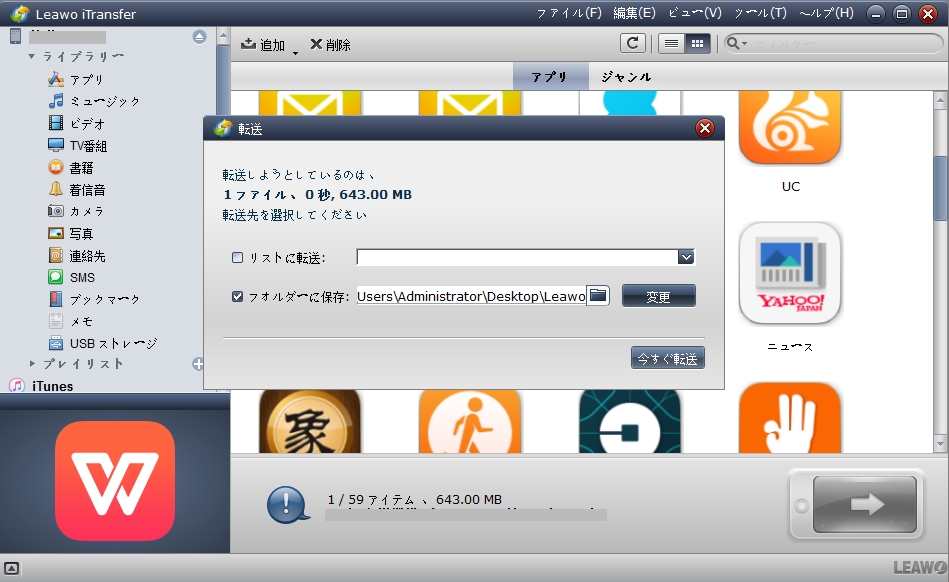
簡単に他のデバイスに転送できました!または転送したアプリをコンピュータに保存されることも簡単です。次回は手軽くて他のデバイスに転送できますヾ(*´∀`*)ノ。